photoshop制作婴儿照片的光影处理教程
来源:未知
作者:oosodof
学习:439人次
本文为大家讲解如何利用photoshop对宝宝的照片进行光影处理,得到皮肤红润、眼神闪亮的宝宝照片。相信很多朋友给宝宝拍照时都遇到过这样的难题:宝宝太小,表情、眼神等等都没办法如成人一样摆出来,因此通常都是采用抓拍的方法,所以忽略了光线是常有的事儿。此外,为了保护宝宝的眼睛,我们在拍摄过程中都是不使用闪光灯的,这也会导致照片光线不足色调偏暗。本文为大家讲解如何利用[b]photoshop[/b]对宝宝的照片进行[b]光影处理[/b],得到皮肤红润、眼神闪亮的宝宝照片。
[b]光线不足有烦恼 阳光宝宝我来造[/b]
打开一张照片,我们看到,这张照片在拍摄的时候因为考虑到宝宝太小而没有使用闪光灯,再加上室内光线亮度不够,所以导致拍摄的照片明显偏暗,这样一来,宝宝的皮肤显得暗淡无光。这样的照片冲洗出来是不会有好的效果的,不过利用photoshop就简单多了。调整这类偏暗照片最常用的工具就是“色阶”和“曲线”命令了,这两个命令不但效果直观而且便于控制。下面,我们就重点来介绍如何使用“色阶”命令来调整偏暗的照片。调整前后对比效果如图1所示。

在图层面板下面的图标中点击“创建新的填充或调整图层”图标,在打开的菜单中选择“色阶”命令,打开“色阶”对话框,通过观察“色阶”对话框中的直方图,可以看到直方图右侧亮部欠缺。因此,要拖动右侧的白色滑块向左移动,直至直方图峰值的位置,然后再调整中间的灰色三角滑块向左移,注意中间的滑块不要拉得太过,不然会使整个照片发灰,通过预览,可以看到照片已经变得明亮起来(如图2所示)。
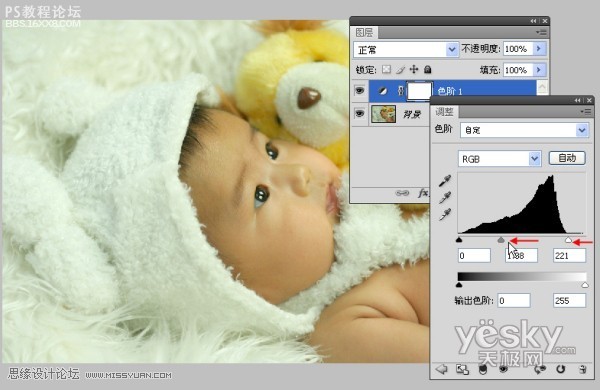
虽然整个照片经过调整效果看起来好多了,但是宝宝的皮肤还不太理想,如果想让宝宝的皮肤变得更白皙该如何做呢?下面我们继续来做些局部调整。
首先回到背景图层,在工具箱中选择“快速选择”工具,在宝宝皮肤部分进行选择。快速选择工具可以对鼠标划过的区域进行快速选择,执行第一次选择后,“新选区”将自动切换为“添加到选区”图标,所以对于没有选择到的部分就可以再次选择,选区将会自动添加。快速选择工具是基于画笔模式的,也就是说,你可以“画”出所需的选区,因此我们可以通过调整画笔的大小来选择不同的区域。如果有些区域不想选中,却仍包含到了选区里面,只要将画笔大小调小一些,然后在选项栏中选中“从选区减去”图标,再用快速选择工具去“画”一下这些区域就可以了。
为了得到一个较为柔和自然的选区,我们需要对选区执行羽化操作。执行菜单“选择→修改→羽化”命令,在弹出的对话框中,设置一个适当的羽化值(10-50),确定后得到一个羽化的选区,接下来在图层面板下面的图标中点击“创建新的填充或调整图层”图标,在新的图层当中依然按照上面讲解的方法调整色阶,对宝宝的的皮肤进行进一步的调整。对比后可以看出宝宝的小脸瞬间变得白皙明亮了(如图3所示)。
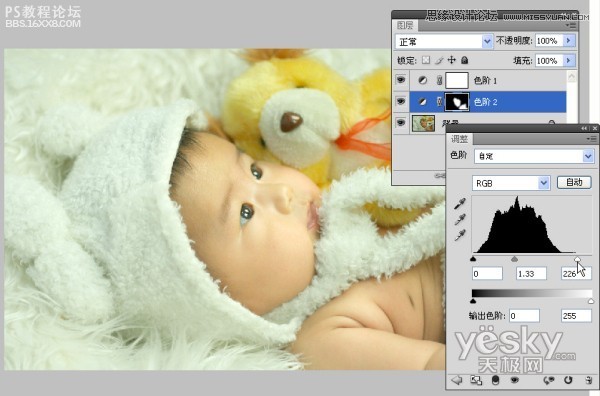
,宝宝肌肤暗淡无光?有请通道来帮忙! 宝宝的皮肤本来是粉嘟嘟、白里透着红,红里隐约透着一丝青色的,但是拍出来后照片效果看起来怎么和宝宝本人不太一样呢?这也许是很多父母在拍照后都会有的疑问。产生这种现象有多
[b]宝宝肌肤暗淡无光?有请通道来帮忙![/b]
宝宝的皮肤本来是粉嘟嘟、白里透着红,红里隐约透着一丝青色的,但是拍出来后照片效果看起来怎么和宝宝本人不太一样呢?这也许是很多父母在拍照后都会有的疑问。产生这种现象有多种原因,例如感光元件、镜头、光线、曝光等因素都有可能会造成这种现象。
要想改变这种现象,通常可以靠更换摄影器材(例如更换机身或镜头),改善用光环境(例如加灯、加反光板),提高摄影技术等硬手段来实现。但靠后期来调整、改善是一个代价小、立竿见影的手段。这里我们将介绍如何利用通道来调整宝宝肤色,调整前后对比效果如图4所示。
[b]光线不足有烦恼 阳光宝宝我来造[/b]
打开一张照片,我们看到,这张照片在拍摄的时候因为考虑到宝宝太小而没有使用闪光灯,再加上室内光线亮度不够,所以导致拍摄的照片明显偏暗,这样一来,宝宝的皮肤显得暗淡无光。这样的照片冲洗出来是不会有好的效果的,不过利用photoshop就简单多了。调整这类偏暗照片最常用的工具就是“色阶”和“曲线”命令了,这两个命令不但效果直观而且便于控制。下面,我们就重点来介绍如何使用“色阶”命令来调整偏暗的照片。调整前后对比效果如图1所示。

在图层面板下面的图标中点击“创建新的填充或调整图层”图标,在打开的菜单中选择“色阶”命令,打开“色阶”对话框,通过观察“色阶”对话框中的直方图,可以看到直方图右侧亮部欠缺。因此,要拖动右侧的白色滑块向左移动,直至直方图峰值的位置,然后再调整中间的灰色三角滑块向左移,注意中间的滑块不要拉得太过,不然会使整个照片发灰,通过预览,可以看到照片已经变得明亮起来(如图2所示)。
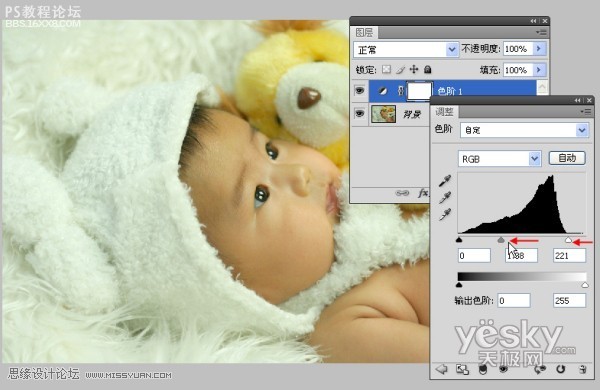
虽然整个照片经过调整效果看起来好多了,但是宝宝的皮肤还不太理想,如果想让宝宝的皮肤变得更白皙该如何做呢?下面我们继续来做些局部调整。
首先回到背景图层,在工具箱中选择“快速选择”工具,在宝宝皮肤部分进行选择。快速选择工具可以对鼠标划过的区域进行快速选择,执行第一次选择后,“新选区”将自动切换为“添加到选区”图标,所以对于没有选择到的部分就可以再次选择,选区将会自动添加。快速选择工具是基于画笔模式的,也就是说,你可以“画”出所需的选区,因此我们可以通过调整画笔的大小来选择不同的区域。如果有些区域不想选中,却仍包含到了选区里面,只要将画笔大小调小一些,然后在选项栏中选中“从选区减去”图标,再用快速选择工具去“画”一下这些区域就可以了。
为了得到一个较为柔和自然的选区,我们需要对选区执行羽化操作。执行菜单“选择→修改→羽化”命令,在弹出的对话框中,设置一个适当的羽化值(10-50),确定后得到一个羽化的选区,接下来在图层面板下面的图标中点击“创建新的填充或调整图层”图标,在新的图层当中依然按照上面讲解的方法调整色阶,对宝宝的的皮肤进行进一步的调整。对比后可以看出宝宝的小脸瞬间变得白皙明亮了(如图3所示)。
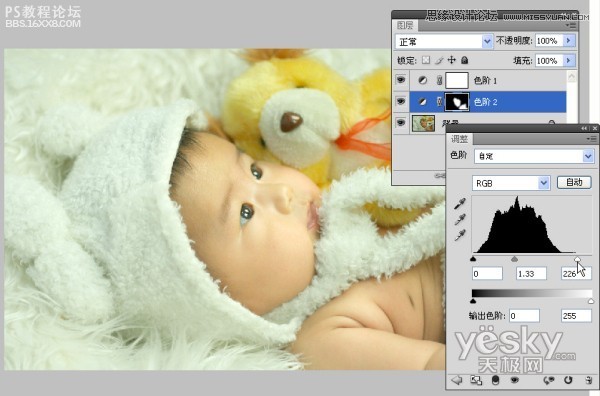
,宝宝肌肤暗淡无光?有请通道来帮忙! 宝宝的皮肤本来是粉嘟嘟、白里透着红,红里隐约透着一丝青色的,但是拍出来后照片效果看起来怎么和宝宝本人不太一样呢?这也许是很多父母在拍照后都会有的疑问。产生这种现象有多
[b]宝宝肌肤暗淡无光?有请通道来帮忙![/b]
宝宝的皮肤本来是粉嘟嘟、白里透着红,红里隐约透着一丝青色的,但是拍出来后照片效果看起来怎么和宝宝本人不太一样呢?这也许是很多父母在拍照后都会有的疑问。产生这种现象有多种原因,例如感光元件、镜头、光线、曝光等因素都有可能会造成这种现象。
要想改变这种现象,通常可以靠更换摄影器材(例如更换机身或镜头),改善用光环境(例如加灯、加反光板),提高摄影技术等硬手段来实现。但靠后期来调整、改善是一个代价小、立竿见影的手段。这里我们将介绍如何利用通道来调整宝宝肤色,调整前后对比效果如图4所示。
学习 · 提示
相关教程
关注大神微博加入>>
网友求助,请回答!







